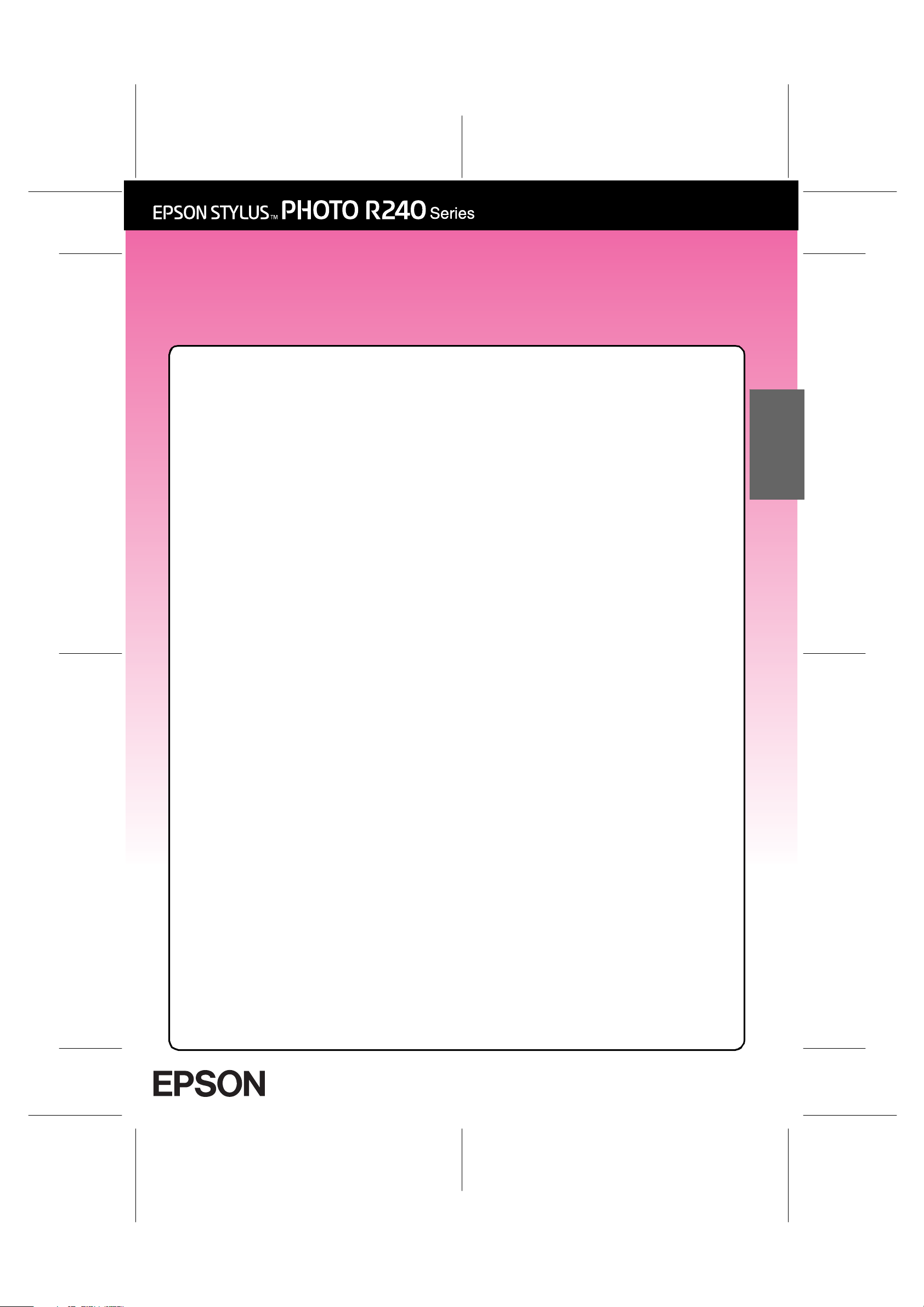
Godkendelse af sign-off:
K. Yoda CRE kawakami
M.Otsuka
udgiverens navn
R4CG25P
Grundlæggende
betjeningsvejledning Version C2
COVER1.fm A4-størrelse
8/2/05
Betjeningsvejledning
Meddelelser ...................................................................................... 2
Introduktion....................................................................................... 4
R
Printerdele og kontrolpanelfunktioner........................................... 5
Printerdele.............................................................................................5
Kontrolpanel ......................................................................................... 6
Ilægning af papir ............................................................................. 7
Valg af papirtype................................................................................. 7
Ilægning af papir i arkføderen ........................................................... 7
Opbevaring af dine udskrifter ............................................................ 8
Opnåelse af adgang til billeder til udskrivning ............................. 9
Isætning af et hukommelseskort ........................................................9
Udskrivning fra et digitalkamera....................................................... 10
Udskrivning af fotos ........................................................................11
Udskrivning af flere fotos ...................................................................11
Udskrivning af alle fotos ..................................................................... 11
Udskrivning af et indeksark med fotos............................................. 11
Kameravalgte DPOF-fotos................................................................ 11
Udskiftning af blækpatroner ......................................................... 13
Dansk
Vedligeholdelse og transport ....................................................... 15
Forbedring af udskriftskvalitet........................................................... 15
Rengøring af printeren ...................................................................... 16
Transport af printeren ........................................................................ 17
Fejlfinding ........................................................................................ 18
List over fejlvisning .............................................................................. 18
Problemer og løsninger .....................................................................19
Kundeservice...................................................................................... 21
Bilag ................................................................................................. 22
Blæk og papir..................................................................................... 22
Specifikationer for printer .................................................................. 22
Liste over panelikoner.................................................................... 24
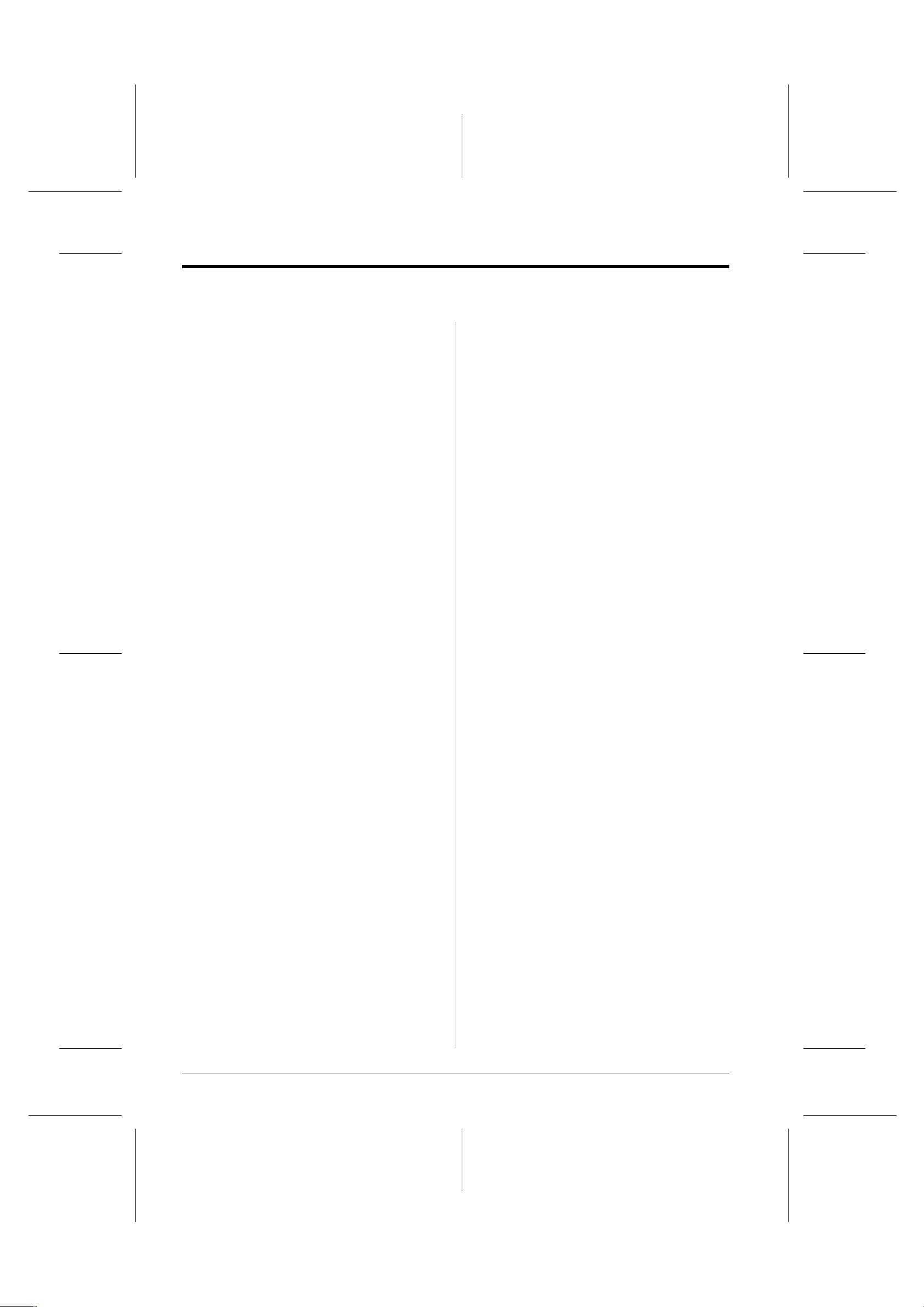
L
R4CG25P
Grundlæggende
betjeningsvejledning Version C2
NOTICE.fm A4-størrelse
8/2/05
Meddelelser
Godkendelse af sign-off:
K. Yoda CRE kawakami
M.Otsuka
udgiverens navn
Sikkerhedsforskrifter
Læs alle vejledningerne i dette afsnit, før du bruger
printeren. Følg desuden alle advarsler og forskrifter,
der er angivet på printeren.
Ved opsæ tning af print e r en
■ Bloker eller tildæk ikke ventilationshuller og
åbninger i printeren.
■ Brug kun den type strømkilde, der er angivet på
printermærkatet.
■ Brug kun den netledning, der fulgte med denne
printer. Brug af en anden ledning kan forårsage
brand eller elektrisk stød.
■ Sørg for, at vekselstrømsledningen opfylder de
relevante lokale sikkerhedsstandarder.
■ Anvend ikke en beskadiget eller flosset
netledning.
■ Kontroller, at den samlede ampereværdi for de
enheder, der er sluttet til forlængerledningen, ikke
overstiger ledningens samlede ampereværdi, hvis
der benyttes en forlængerledning til printeren.
Kontroller også, at den samlede ampereværdi for
alle enheder, der er tilsluttet et strømudtag, ikke
overstiger udtagets ampereværdi.
■ Forsøg ikke selv at foretage eftersyn af printeren.
■ Tag printerens stik ud, og sørg for, at produktet
efterses af kvalificerede serviceteknikere, hvis
følgende gør sig gældende:
■ Undgå steder, hvor der forekommer hurtige
temperatur- eller fugtighedsændringer. Udsæt
heller ikke printeren for direkte sollys, stærkt lys
eller varmekilder.
■ Sørg for at placere printeren, så der er nok plads
rundt om enheden til at sikre tilstrækkelig
ventilation.
■ Anbring printeren i nærheden af en stikkontakt
i væggen, hvor netledningen nemt kan tages ud af
kontakten.
Ved br ug af pr int e r en
Undlad at spilde væske på printeren.
Ved br ug af LC D-panel
■ LCD-panelet kan indeholde få små lyse eller
mørke pletter. Dette er normalt og betyder ikke,
at det er beskadiget på nogen måde.
■ Brug kun en tør, blød klud til at rengøre
LCD-panelet. Brug ikke flydende eller kemiske
rengøringsmidler.
■ Kontakt forhandleren, hvis LCD-panelet på
printerens kontrolpanel er beskadiget. Hvis du får
den flydende krystalopløsning på hænderne, skal
du vaske dem omhyggeligt med vand og sæbe.
Hvis du får den flydende krystalopløsning
i øjnene, skal du straks skylle med vand. Kontakt
straks en læge, hvis du stadig oplever ubehag eller
har synsproblemer, efter at øjnene er blevet
grundigt skyllet.
Netledningen eller stikket er beskadiget; der er
kommet væske ind i printeren; printeren er blevet
tabt, eller kabinettet er beskadiget: produktet
fungerer ikke normalt eller udviser en markant
ændring i ydeevne.
Ve d valg af printeren s pl aceri ng
■ Anbring printeren på en jævn, stabil overflade,
der er større end printerens bundareal, således at
der er plads hele vejen rundt om printeren. Hvis
du anbringer printeren op ad en væg, skal du
sørge for, at der er en afstand på mere end 10 cm
mellem printerens bagside og væggen. Printeren
fungerer ikke korrekt, hvis den stilles på højkant.
■ Når printeren skal opbevares eller transporteres,
må den ikke tippes, lægges på siden eller vendes
på hovedet. Det kan medføre, at der løber blæk ud
af blækpatronerne.
2 Meddelelser
Ved håndtering af blækpatroner
■ Opbevar blækpatronerne uden for børns
rækkevidde. Sørg for, at børn ikke drikker af eller
håndterer blækpatronerne.
■ Ryst ikke blækpatronerne. Dette kan medføre
lækage.
■ Vær forsigtig, når du håndterer brugte
blækpatroner, da der kan være rester af blæk
omkring blæktilførselsporten. Hvis du får blæk på
huden, skal du vaske området omhyggeligt med
vand og sæbe. Hvis du får blæk i øjnene, skal du
straks skylle med vand. Kontakt straks en læge,
hvis du stadig oplever ubehag eller har
synsproblemer, efter at øjnene er blevet grundigt
skyllet.
■ Undlad at fjerne eller rive mærkaten på
blækpatronen i stykker, da dette kan medføre
lækage.
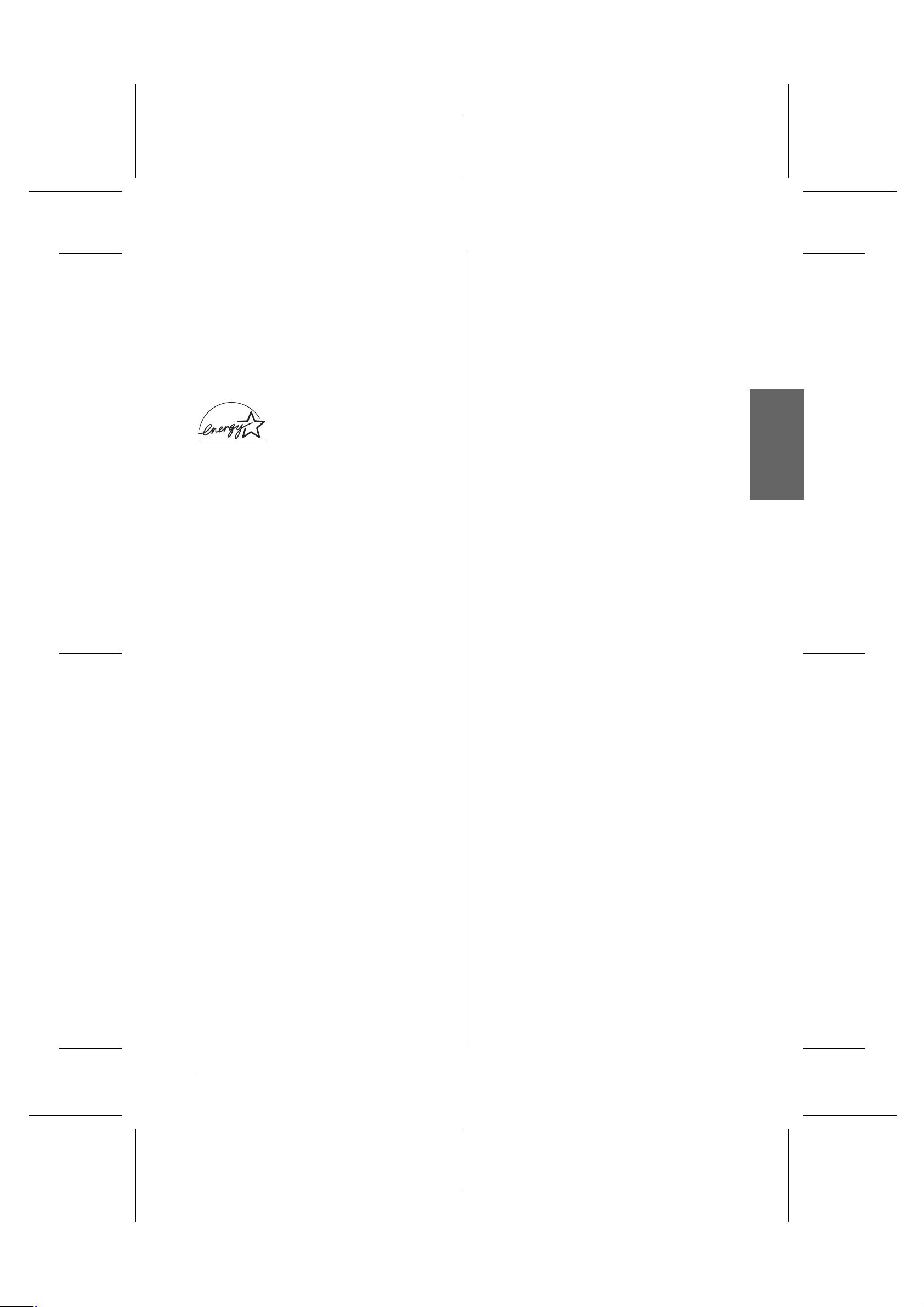
Godkendelse af sign-off:
K. Yoda CRE kawakami
M.Otsuka
udgiverens navn
R4CG25P
Grundlæggende
betjeningsvejledningVersion C2
NOTICE.fm A4-størrelse
8/2/05
R
■ Installer blækpatronen med det samme, når du
har taget den ud af emballagen. Hvis du lader en
blækpatron ligge oppakket i lang tid, før du
bruger den, er normal udskrivning muligvis ikke
mulig.
■ Undlad at røre den grønne IC-chip på bagsiden
af blækpatronen. Hvis du gør det, kan det
forhindre normal funktion og udskrivning.
ENERGY STAR
®
-overensstemmelse
Som ENERGY STAR-partner, har
Epson bestemt, at dette produkt
opfylder ENERGY
STAR-retningslinjerne for
energieffektivitet.
Det internationale ENERGY STAR Office
Equipment-program er et frivilligt samarbejde
mellem computer- og kontorudstyrsbranchen om at
fremme indførelsen af energieffektive personlige
computere, skærme, printere, faxmaskiner,
kopimaskiner, scannere og multifunktionsenheder
med henblik på at reducere luftforurening forårsaget
af energifremstilling. Standarderne og logoerne er
ensartede i deltagerlandene.
Ophavsret og varemærker
Denne publikation, eller dele heraf, må ikke gøres til
genstand for reproduktion, lagring i et søgesystem
eller nogen form for overførsel, hverken elektronisk,
mekanisk, ved fotokopiering, optagelse eller på anden
måde, uden forudgående skriftlig tilladelse fra Seiko
Epson Corporation. Oplysningerne heri er kun
beregnet til brug sammen med denne Epson-printer.
Epson er ikke ansvarlig for brug af disse oplysninger
til andre printere.
Hverken Seiko Epson Corporation eller dets
associerede selskaber kan gøres ansvarlig over for
køberen af dette produkt eller tredjemand for skader,
tab, omkostninger eller udgifter, som køberen eller
tredjemand har pådraget sig som følge af uheld,
fejlagtig anvendelse eller misbrug af dette produkt
eller uautoriserede ændringer eller reparationer af
produktet eller (bortset fra USA) tilsidesættelse af
Seiko Epson Corporations betjenings- og
vedligeholdelsesvejledninger.
Seiko Epson Corporation er ikke ansvarlig for skader,
der måtte opstå som følge af elektromagnetisk
interferens, der opstår ved brug af andre
interfacekabler end dem, Seiko Epson Corporation har
angivet som “Epson Approved Products” (godkendte
Epson-produkter).
EPSON® er et registreret varemærke, og EPSON
STYLUS™ er et varemærke tilhørende Seiko Epson
Corporation.
PRINT Image Matching™ er et varemærke tilhørende
Seiko Epson Corporation. PRINT Image
Matching-logoet er et varemærke tilhørende Seiko
Epson Corporation.
USB DIRECT-PRINT ™ er et varemærke tilhørende
Seiko Epson Corporation. USB DIRECT-PRINT-logoet
er et varemærke tilhørende Seiko Epson Corporation.
Microsoft® og Windows® er registrerede varemærker
tilhørende Microsoft Corporation.
Apple® og Macintosh® er registrerede varemærker
tilhørende Apple Computer, Inc.
DPOF™ er et varemærke tilhørende CANON INC.,
Eastman Kodak Company, Fuji Photo Film Co., Ltd.
og Matsushita Electric Industrial Co., Ltd.
Zip® er et registreret varemærke tilhørende Iomega
Corporation.
SD™ er et varemærke.
Memory Stick, Memory Stick Duo, Memory Stick PRO
og Memory Stick PRO Duo er varemærker tilhørende
Sony Corporation.
xD-Picture Card™ er et varemærke tilhørende Fuji
Photo Film Co.,Ltd.
Generel meddelelse: Andre produktnavne, der nævnes heri,
anvendes udelukkende af identifikationshensyn og kan være
varemærker tilhørende deres respektive ejere. Epson
fralægger sig enhver rettighed til disse mærker.
Copyright © 2005 Seiko Epson Corporation. Alle
rettigheder forbeholdes.
Dansk
Seiko Epson Corporation er ikke ansvarlig for skader
eller problemer, der måtte opstå som følge af brug af
andet ekstraudstyr eller andre forbrugsvarer end det
udstyr eller de forbrugsvarer, som Seiko Epson
Corporation har angivet som “Original Epson
Products” (originale Epson-produkter) eller “Epson
Approved Products” (godkendte Epson-produkter).
Meddelelser 3
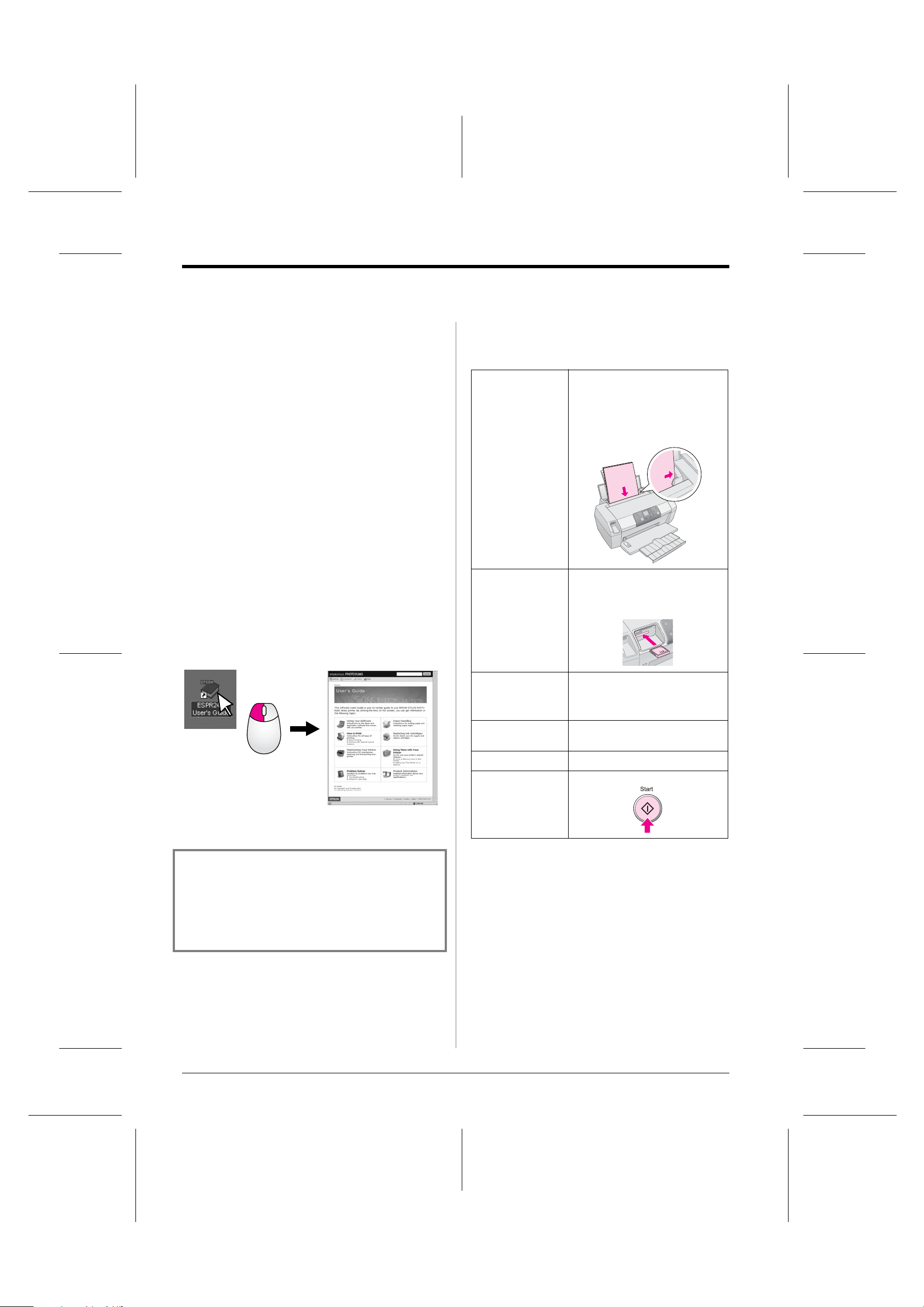
L
R4CG25P
Grundlæggende
betjeningsvejledning Version C2
INTRO.fm A4-størrelse
8/2/05
Introduktion
Godkendelse af sign-off:
K. Yoda CRE kawakami
M.Otsuka
udgiverens navn
Når du har konfigureret printeren, som beskrevet på
arket Start her, skal du se denne bog for at:
■ ilægge papir
■ udskrive fotos, der er gemt på hukommelseskortet
■ udskrive fotos fra et digitalkamera eller en ekstern
lagerenhed.
■ gemme fotos fra et hukommelseskort til en ekstern
enhed
■ udføre rutinemæssig vedligeholdelse
■ løse de fleste problemer
I denne vejledning beskrives, hvordan du udfører
disse handlinger uden at skulle tænde computeren.
Selvfølgelig kan printeren udføre meget mere, når du
slutter den til din Windows®- eller
Macintosh®-computer.
Se Betjeningsvejledning på skærmen for at få komplette
anvisninger for brug af -printeren sammen med din
computer. Et ikon til vejledningen placeres
automatisk på skrivebordet, når du installerer
softwaren.
Grundlæggende fremga ngsmåde for udskrivning
1. Ilæg papir Ilæg papiret m ed udskriftssiden opad,
og skub derefter kantstyret mod
papiret.
Se “Ilægning af papi r i arkf øderen” på
side 7 for at få flere oplysni nger.
2. Isæt et
hukommelseskort
Sæt hukommelseskort et i den
passende kortpl ads. Se “ I sætning af et
hukommelseskor t ” på side 9.
Følg retningslinjerne nedenfor, når du læser
instruktionerne:
w Advarsel!
Advarsler skal følges omhyggeli gt for at undgå personska de.
c Forsigtig!
Forholdsregler ne sk al følges for at undgå beskadigelse af udstyret.
Bemærk!
Bemærkninger indeholdende vigtige oplysninger om din printer.
3. Vælg fotos Vælg de fotos, du vil udskrive.
Se “Udskr ivni ng af alle fotos” og
“Udskr ivni ng af f lere fo tos” på side 11.
4. Vælg
papirstørrelse
5. Vælg papirtype Vælg papirtype på kontrolpanelet .
6. Print (Udskriv) Tryk på knappen x Start (Start).
Vælg papirstørrelse på kont rolpanelet .
4 Introduktion
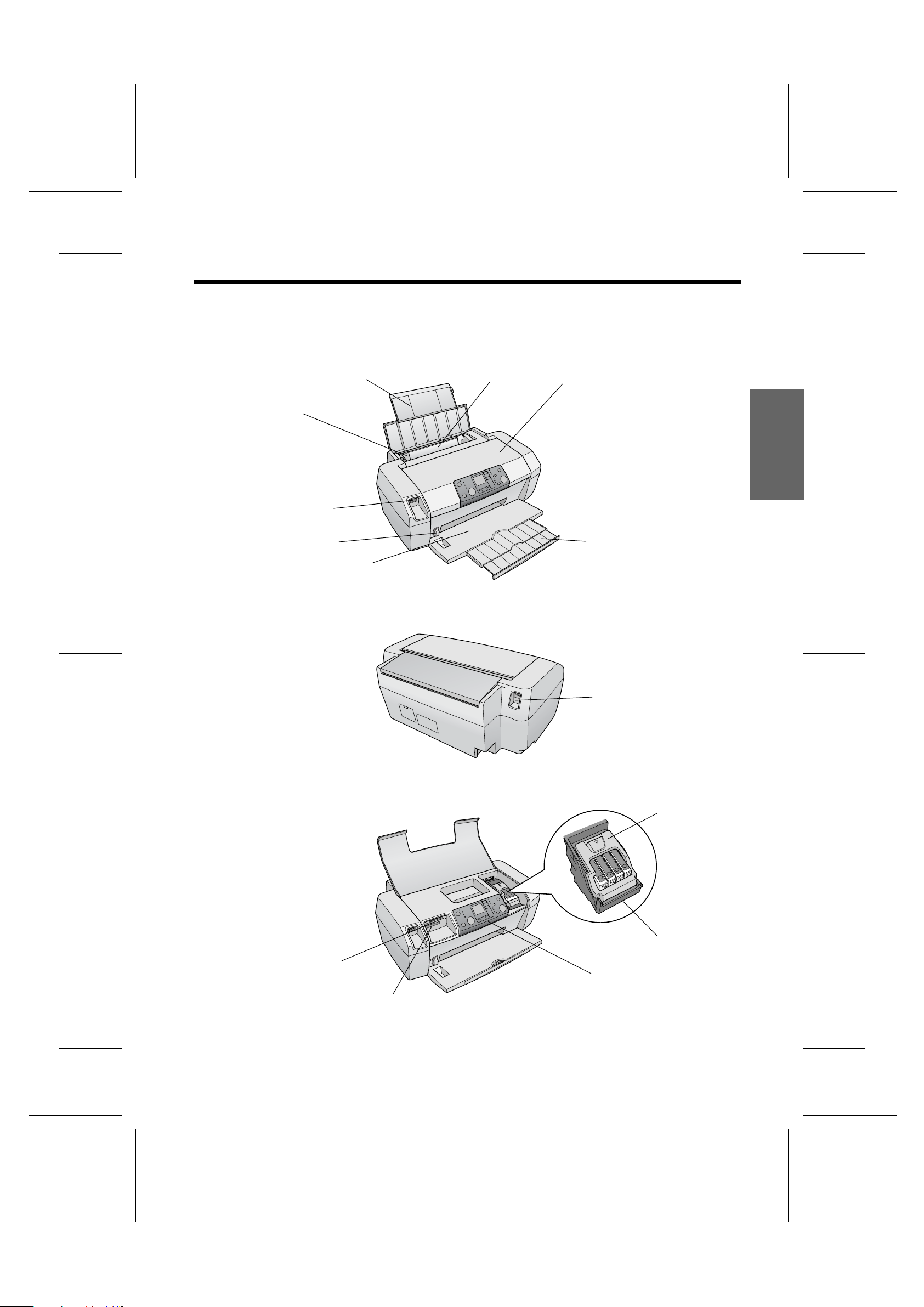
Godkendelse af sign-off:
K. Yoda CRE kawakami
M.Otsuka
udgiverens navn
R4CG25P
Grundlæggende
betjeningsvejledningVersion C2
PART.fm A4-størrelse
8/2/05
Prin t erdele o g ko ntrolp anelfunktioner
Printerdele
R
papirstø tte
kantstyr
stik til eks tern USB -enhed
greb til papirtykkelse
udskriftsbakke
arkføder
printerdæksel
Dansk
forlængelse af udskriftsbakke
hukommelseskortlys
USB-s tik på co mputer
patrondæksel
skrivehoved
kontrolpanel
hukommelseskortplads
Printerdele og kontrolpanelfunktioner 5
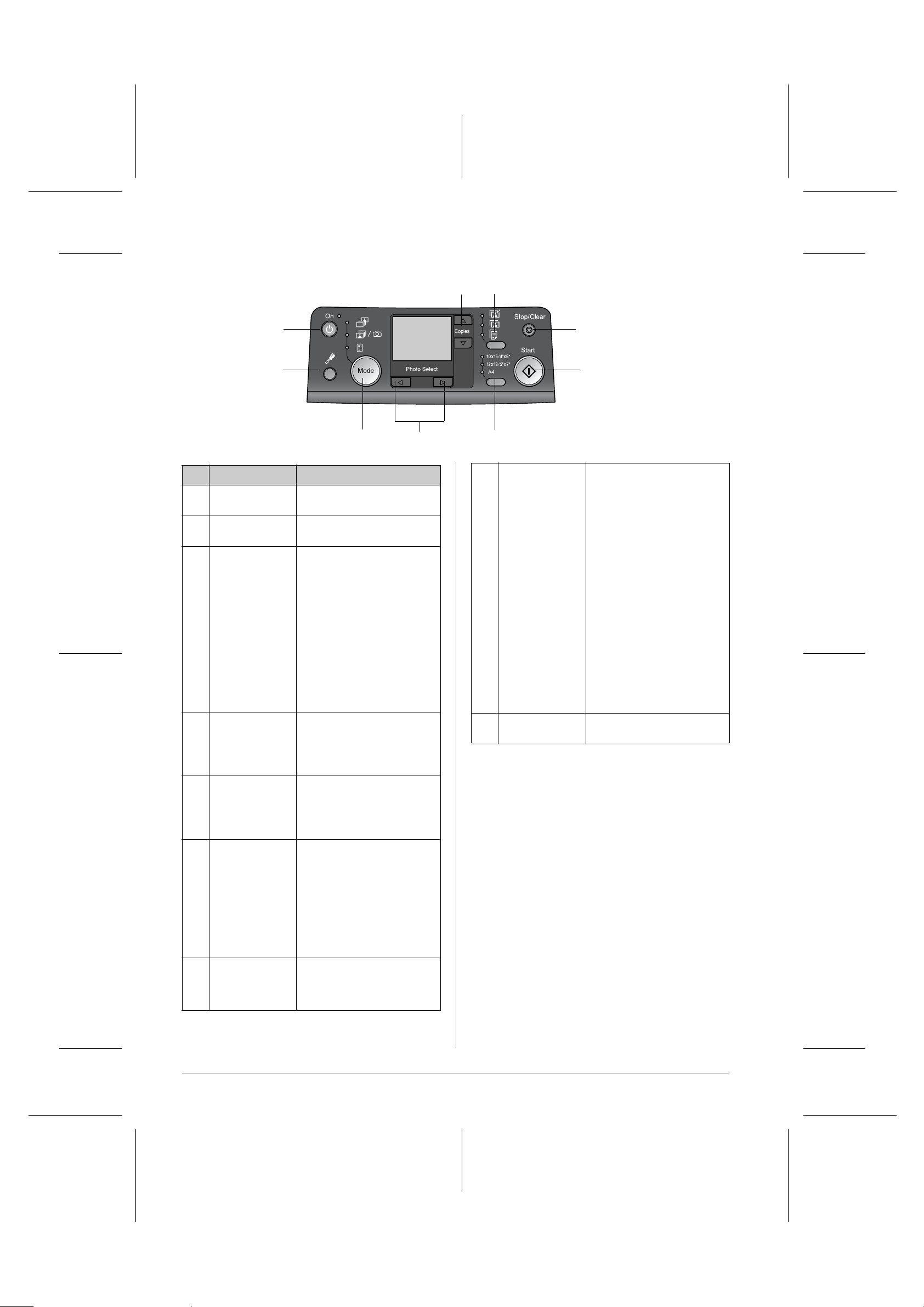
L
R4CG25P
Grundlæggende
betjeningsvejledning Version C2
PART.fm A4-størrelse
8/2/05
Kontrolpanel
Godkendelse af sign-off:
K. Yoda CRE kawakami
M.Otsuka
udgiverens navn
3
2
1
9
8
Knap Funktion
1 P On (Til) Tr yk på denne for at tæ nde/slukke
printeren.
2 u d Copies
(Kopier)
3 Paper type
(Papirtype)
g
h
l
4 y Stop/Clear
(Stop/ryd)
Tryk på denne for at angive
antallet af kopier.
Tryk på denne for at vælge
papirtype.
Fotopapir: Epson Premium
Glossy Photo Paper, Epson
Premium Semi gloss Photo Paper ,
Epson Ultra Glossy Photo Paper
Matte-papir: Eps o n Matt e
Paper-Heavyweight
Almindel i gt papir: almindeligt
papir, Epson Bright Whit e Ink Jet
Paper
Tryk på denne for at stoppe
udskrivning, skubbe papir ud eller
rydde fejlstatus. Nul sti ller de
angivne indstil linger , når der ikke
udskrives.
7
4
5
6
8 Mode (Tilstand)
j
fe
n
9 Setup (Instal lation) qTryk på denne for at se
Tryk på de nne for at udskrive fot os
fra et hukommelseskort . Vælg
mellem følgende. (Indi katorer
viser, hvilk en t il stand der er va lgt ).
Print Select (Ud skr iv u dval gt e) :
Vælg denne indstilling f or at vælge
de fotos, du vil udskrive.
Print All/ PictB ridge (Udskri v
al le / Pi c t B r id g e ): Vælg denne
indstilling f or at udsk rive alle f oto s
på hukommelseskor tet, udskrive
fotos ved hjælp af
DPOF-påålysninger, der er gemt
på hukommelseskor tet, eller
udskrive fotos direkt e fra et
digitalkamera.
Index Sheet (Indeksark ) : Vælg
denne for at udskrive et indeksark
over fotos.
installationsindstillinger.
5 x Start (Start) Tryk på denne for at starte
udskrivning med de indstillinger ,
der er angivet på kontrolpanele t.
Ved papirstop bruges knappen ti l
at skubbe papir ud.
6 Paper size
(Papirstørrelse)
7 l r Photo/Opt ions
(Foto/indstillinger)
Tryk på denne for at vælge
10 × 15 cm/
4 tommer × 6 tommer,
13 × 18 cm/
5 tommer × 7 tommer eller A4
som den papirstørrelse, der er
angivet i arkfødere n. Du kan kun
udskrive på én af disse stø rrel ser
ved udskrivning direk te fra et
hukommelseskort.
Tryk på denne for at vælge det
foto, du vil udskrive, eller for at
vælge indstill ings- og
værktøjsfunktioner.
6 Printerdele og kontrolpanelfunktioner
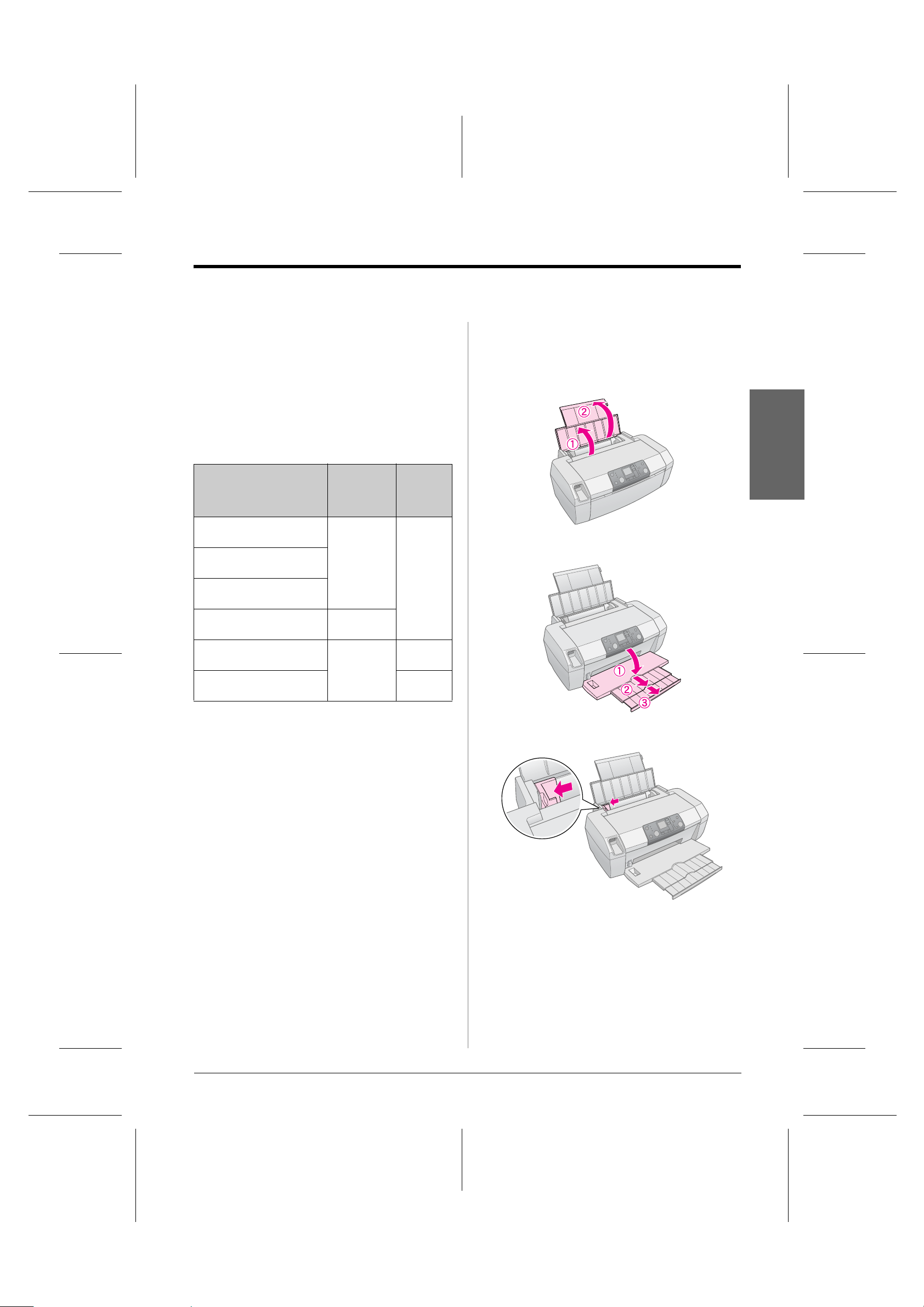
Godkendelse af sign-off:
K. Yoda CRE kawakami
M.Otsuka
udgiverens navn
Ilægning af papir
R4CG25P
Grundlæggende
betjeningsvejledningVersion C2
LOAD.fm A4-størrelse
8/2/05
R
Den valgte papirtype har indflydelse på, hvordan
udskrifterne ser ud. Sørg for at vælge den korrekte
papirtype til det pågældende job.
Valg af papirtype
Hvis du kun udskriver en rå kladde af fotos, kan der
bruges almindeligt papir. Du får dog de bedste
resultater, hvis du vælger Epsons særlige inkjetpapir.
Til dett e pa pir Vælges
denne
papirtypein
dstilling
Epson Premium Glossy Photo
Paper
Epson Premium Semigloss
Photo Paper
Epson Ultra Glossy Photo
Paper
Epson Matte
Paper-Heavyweight
Photo Paper Op til
Matte Paper
Papirkap
acitet
20 ark
Ilægning af papi r i arkføderen
Følg disse trin for at ilægge papir.
1. Åbn papirstøtten, og hæv derefter forlængelsen.
Dansk
2. Sænk udskriftsbakken, og træk forlængelsen ud.
Almindeligt papir
(genbrugspapir)
Epson Bright White Ink Jet
Paper
Plain Paper
(Almindeligt
papir)
Op ti l
100 ark
Op ti l
80 ark
3. Skub papirstyret til venstre.
4. Luft papirstakken, og bank den forsigtigt mod en
plan overflade for at tilrette kanterne.
5. Læg papiret med udskriftssiden opad mod højre
side af arkføderen. Udskriftssiden er normalt
mere hvid og klar.
Ilægning af papir 7
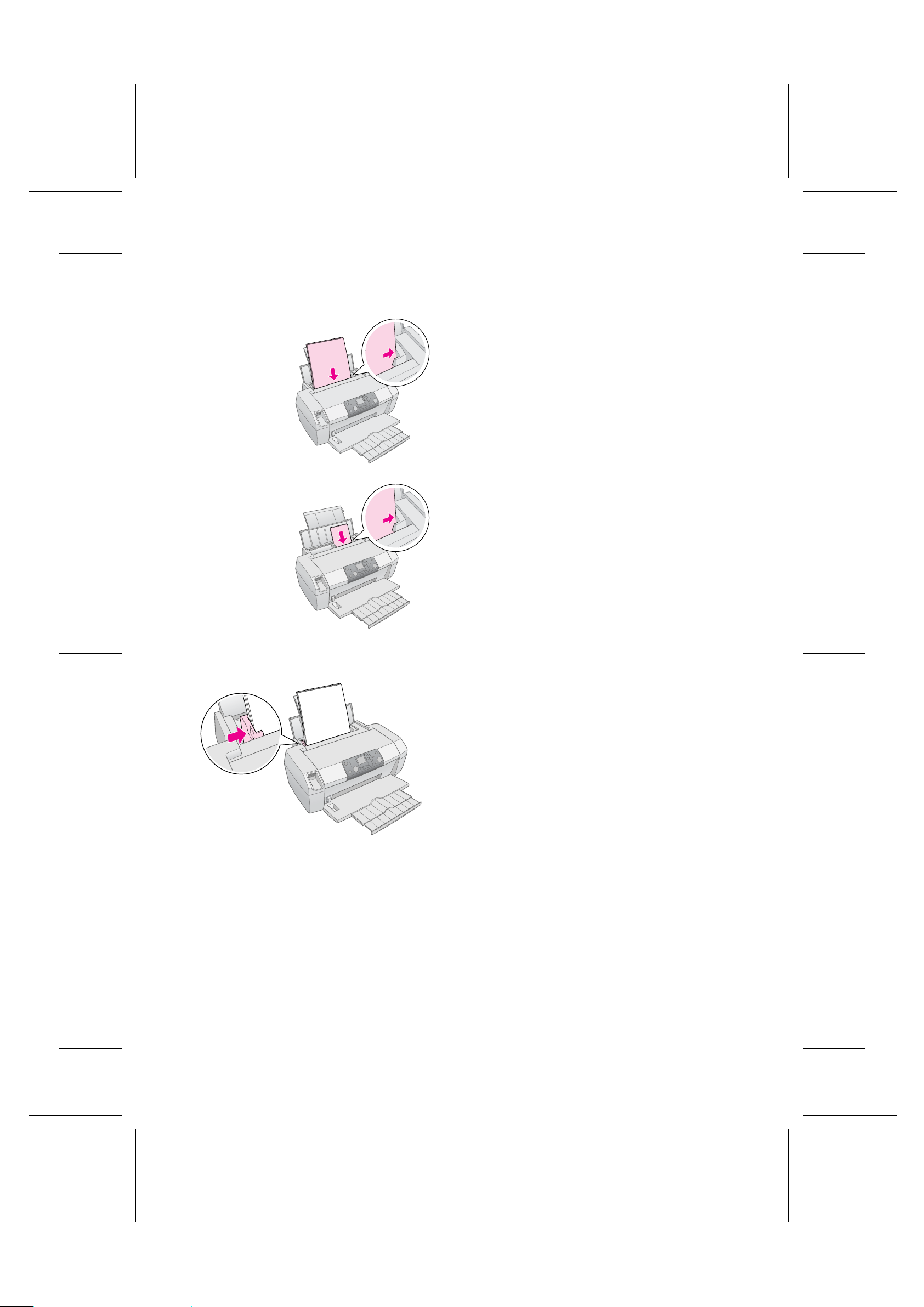
L
R4CG25P
Grundlæggende
betjeningsvejledning Version C2
LOAD.fm A4-størrelse
8/2/05
Godkendelse af sign-off:
K. Yoda CRE kawakami
M.Otsuka
udgiverens navn
Læg papirstakken under tapperne, og kontroller,
at den er under pi len c inden for venstre kantstyr.
Læg altid papiret i med den korte kant først, også
til liggende udskrivning.
A4
10 × 15 cm (4 × 6
tommer) og 13 × 18 cm
(5 × 7 tommer)
Opbev aring af di ne udskrifter
Med korrekt pleje holder dine fotos fra printeren
i mange år. De specielle Epson-blækker, der er
designet til din printer, er sammensat på en måde,
så der opnås forbedret lysfasthed, når de bruges med
Epson-papir, og udskrifterne fremvises eller
opbevares på korrekt vis.
Som med almindelige fotos vil korrekte pleje
minimere farveændringer og forlænge
fremvisningsholdbarheden:
■ Til fremvisning anbefaler Epson, at udskrifter
indrammes under glas eller i en beskyttende
plastiklomme for at beskytte mod atmosfærisk
forurening som fugt, tobaksrøg og høje
ozonniveauer.
■ Som med alle fotografier bør udskrifterne ikke
udsættes for høje temperaturer, høj luftfugtighed
og direkte sollys.
■ Epson anbefaler, at udskrifter opbevares i et
fotoalbum eller en fotoopbevaringsboks af plastik
i syrefri, arkivlommer, der kan købes hos de fleste
fotohandlere.
6. Skub venstre kantstyr, så det flugter med papirets
venstre kant (men ikke for stramt).
Bemærk!
Der skal være nok plads foran denne printer til, at papiret kan
skubbes helt ud.
Husk at overholde alle anvisninger for opbevaring
og fremvisning, der følger med papirpakken.
8 Ilægning af papir

Godkendelse af sign-off:
K. Yoda CRE kawakami
M.Otsuka
udgiverens navn
R4CG25P
Grundlæggende
betjeningsvejledningVersion C2
ACCSS.fm A4-størrelse
8/2/05
Opnåelse af adgang til billeder til udskrivning
R
Isætning af et hukommelseskort
c Forsigtig!
❏ Indsæt et hukommelseskort, så toppen af kortet vender mod
højre, som vist i illustrati onen.
❏ Isætning af et hukommelseskor t på alle andre måder end vist
her, kan beskadige print eren , hukomme lseskor te t eller begge .
❏ Brug kun en type hukom melses kor t ad gang en. Skub det isatt e
hukommel ses kort ud, før du isætter en anden type
hukommelseskort.
❏ Luk printerdæ kslet , når hukommel ses kortet er i brug, for at
beskytt e det mod statisk elektri citet. Hvis du berører
hukommelseskortet, når det er sat i printeren, kan det medføre
fejlfunktion af printeren.
❏ Før du isætter et Memory Stick Duo, Memory Stick PRO Duo,
miniSD Card eller Mag icGate Memory Stick Duo, skal du påsætt e
adapteren, der fulgte med kortet.
Isætning af et hukommelseskort
1. Tryk på knappen P On (Til) for at tænde
printeren.
2. Åbn printerdækslet.
3. Stik hukommelseskortet så langt ind i den
korrekte kortplads, som vist nedenfor. Når det er
helt inde, tændes lyset på hukommelseskortet.
Korttype Kortplads
CompactFlash/
Microdrive
Dansk
Me mory St ick /
Me mory St ick PR O/
Me mory St ick Duo */
Me mory St ick PR O Duo */
Magic Gate Memory Stick/
MagicGate Memory Stick Duo*/
SD-kort/
miniSD™-kort*
MultiMediaCard
xD- Picture-kort/
xD-Picture korttype M/
SmartMedia
* Kræver en adapter
hukommelseskortlys
4. Luk printerdækslet.
Efter et øjeblik læser og tæller printeren antallet af
billeder på kortet. Når den er færdig, kan dine
billeder udskrives (se side 11).
U dtagel se af et h uk ommelseskor t
Sørg for, at lyset på hukommelseskortet ikke blinker,
og træk derefter kortet lige ud af kortpladsen.
c Forsigtig!
Fjern ikke et hukommelseskort, mens lyset på det blinker. Det kan
medføre tab af fotos på kortet.
Opnåelse af adgang til billeder til udskrivning 9

L
R4CG25P
Grundlæggende
betjeningsvejledning Version C2
ACCSS.fm A4-størrelse
8/2/05
Udskrivning fra et digitalkamera
Med PictBridge og USB Direct Print kan du udskrive
fotos ved at slutte dit digitalkamera direkte til
printeren.
1. Fjern alle hukommelseskort fra printeren.
(Hvis du lader et kort være isat, læses fotos fra det
i stedet for fra kortet i kameraet).
2. Ilæg den papirtype, du vil udskrive på (& side 7).
Godkendelse af sign-off:
K. Yoda CRE kawakami
M.Otsuka
udgiverens navn
3. Brug printerens kontrolpanel til at vælge
papirtype og papirstørrelse.
4. Slut USB-kablet, der fulgte med kameraet, til
stikket til eksterne USB-enheder på forsiden af
printeren.
5. Sørg for, at kameraet er tændt. Efter et øjeblik
læser og tæller printeren dine fotos.
6. Brug kameraet til at vælge de fotos, du vil
udskrive, justere eventuelle indstillinger og
udskrive dine fotos. Se dokumentationen til
kameraet for at få yderligere oplysninger.
Bemærk!
❏ Hvi s kameraet ikke er kompatib elt med PictBridg e eller U SB
Direct Print, vises ikonet på LCD-skærmen. Epson
kan ikke garantere kompatibilitet med alle kameraer.
❏ Nog le indstillinger på det digitale kam era gengives m uligvis
ikke på udskriften.
10 Opnåelse af adgang til billeder til udskrivning

Godkendelse af sign-off:
K. Yoda CRE kawakami
M.Otsuka
udgiverens navn
Udskrivning af fotos
R4CG25P
Grundlæggende
betjeningsvejledningVersion C2
BASIC.fm A4-størrelse
8/2/05
R
Udskrivning af flere fotos
1. Tryk på knappen Mode (Tilstand) for at vælge
Print Select (Udskriv udvalgte). Der vises
følgende skærmbillede.
2. Tryk på knappen l eller r Photo/Op tions
(Foto/indstillinger) for at få vist det foto, du vil
udskrive.
3. Tryk på knappen u eller d Copies (Kopier) for at
vælge antal kopier, der skal udskrives af fotoet
(op til 99).
4. Gentag trin 2 og 3 for yderligere fotos.
5. Tryk på knappen for papirtype for at vælge
papirtype.
Se “Valg af papirtype” på side 7 for at få flere
oplysninger.
3. Tryk på knappen for papirstørrelse for at vælge
papirstørrelse.
4. Tryk på knappen u eller d Copies (Kopier) for at
vælge antal kopier, der skal udskrives (op til 99).
5. Tryk på knappen x Start (Start) for at udskrive.
Bemærk!
Hvis der findes D POF-oplysni nger på hukommelseskor tet, kan
du ikke udskrive alle fotos på kortet, selvom der er valgt Print
All/PictBridge ( Udskriv all e/ PictBridge). Hvis du vil udskrive
alle fotos på hukommelseskortet, skal du annullere
DPOF-oplysningerne på digitalkameraet.
Udskrivning af et indeksark med fo to s
Alle fotos på hukommelseskortet udskrives som
miniaturer på papir i A4-størrelse. Der udskrives
20 fotos på ét ark.
1. Læg almindeligt A4-papir i printeren.
Bemærk!
Du kan ikke udskrive indeks på andet papir end papir i
A4-størrelse.
2. Tryk på knappen Mode (Tilstand) for at vælge
Index Sheet (Indeksark). Printeren indstiller
automatisk papirtypen til almindeligt papir og
papirstørrelsen til A4. Der vises følgende
skærmbillede.
Dansk
6. Tryk på knappen for papirstørrelse for at vælge
papirstørrelse.
7. Tryk på knappen x Start (Start) for at udskrive.
Udskrivning af alle fotos
1. Tryk på knappen Mode (Tilstand) for at vælge
Print All/PictBridge (Udskriv alle/PictBridge).
Der vises følgende skærmbillede.
2. Tryk på knappen for papirtype for at vælge
papirtype.
Se “Valg af papirtype” på side 7 for at få flere
oplysninger.
3. Tryk på knappen x Start (Start) for at udskrive.
Kameravalgte DPOF-fotos
Hvis dit kamera understøtter DPOF (Digital Print
Order Format), kan du bruge det til at forudvælge,
hvilke fotos, og hvor mange kopier, du vil udskrive.
Se vejledningen til kameraet for at vælge fotos til
udskrivning med DPOF, og sæt derefter
hukommelseskortet i printeren. Printeren læser
automatisk dine forudvalgte fotos.
Udskrivning af fotos 11

L
R4CG25P
Grundlæggende
betjeningsvejledning Version C2
BASIC.fm A4-størrelse
8/2/05
1. Ilæg papir og et hukommelseskort, der indeholder
DPOF-data. Når der er ilagt et hukommelseskort,
vises DPOF-ikonet på LCD-panelet, og værdien
for kopier bliver til det antal kopier, du valgte på
digitalkameraet.
2. Tryk på knappen x Start (Start) for at starte
udskrivning.
Godkendelse af sign-off:
K. Yoda CRE kawakami
M.Otsuka
udgiverens navn
12 Udskrivning af fotos

Proof Sign-off:
K. Yoda CRE kawakami
M.Otsuka
udgiverens navn
R4CG25P
Grundlæggende
betjeningsvejledningVersion C2
INK.fm A4 size
8/2/05
Udskiftning af blækpatroner
R
Kontrol af blækniveau
Når blækniveauet er lavt, vises ikonet H i øverste
venstre side af LCD-panelet. Følg disse trin for at
kontrollere blækniveauet.
1. Tryk på knappen Setup (Opsætning).
2. Tryk på knappen l eller r for at vise Check Ink
Levels (Kontroller blækniveauer) , og tryk
derefter på knappen x Start (Start).
Der vises et billede, hvori der vises den
tilgængelige blækmængde i hver blækpatron.
Vises, når blækniveauet er lavt.
C (cyan), M (magenta), Y (gul), and BK (sort)
3. Når du har kontrolleret blækniveauet, skal du
trykke på knappen x Start (Start).
Når blækniveauet bliver lavt, skal du sikre, at du har
udskiftningspatroner klar. Du kan ikke udskrive, hvis
en blækpatron er tom.
Forholdsregler ved udskiftning af blækpatroner
Læs alle vejledningerne i dette afsnit, før du udskifter
blækpatronerne.
w Advarsel!
Hvis du får blæ k på hænderne, skal du v aske dem omhyggel igt med
vand og sæbe. Hv is du får bl æk i øjnene, skal du straks skylle med
vand. Hvis du stadi g føler ubehag el ler har synsprobl emer , skal du
straks kontakte en læge.
c Forsigtig!
❏ For ikke at beskadige printere n må du aldrig flytte sk rivehovedet
med hånden.
❏ Når en blækpat ron er tom, kan du ikke fort sætte med at ud skrive,
selvom de andre patroner stadi g indeholder blæk .
❏ Lad den tomme pat ro n sid de i printer en, indtil du har få et fat i en
udskiftni ngspatron. Hvis du ikke gør det, kan blækrester
i skrivehoveddyser ne tørr e ind.
❏ Det er vigtigt at bruge originale blækpatroner fra Epson og
undlade at genopfyl de dem for at opnå gode resultat er.
Produkter, der ikke er fremstillet af Epson, kan beskadige
enheden, og disse skader er ikke dækket af Epsons garantier.
I nogle tilfælde kan det føre til uventede funktions måder .
❏ Den brugte blækmængde i de enkelte patroner overvåges
nøjagtigt af en IC-chip på hver blækpatron. Selv om en
blækpatron udt ages og derefter isættes igen, kan alt dens blæk
bruges. Der bruges dog noget blæk, hver gang blækpatronen
isættes, da automatisk kon troller er dens drif tssik kerh ed.
Udskiftning af en blækpatron
LCD Trin
1. Sørg for, at printeren er tændt og
ikke udskriver, og åbn derefter
printerdækslet.
Dansk
2. Gør ét af følgende:
Hvis en blækpatron er tom:
Kig på ikonet på LCD-panelet for
at finde ud af, hvilken patron der
er tom, og tryk derefter på
knappen x Start (Start).
Hvis blækniveauet i en
blækpatron er lav:
Kontroller blækniveauerne.
Tryk derefter på knappen Setup
(Opsætning). Tryk på knappen l
eller r for at vælge Change
Cartridges (Skift blækpatroner)
, og tryk derefter på knappen
x Start (Start). Når
bekræftelsesskærmen vises, skal
du trykke på knappen x Start
(Start) igen.
3. Tryk på knappen x Start (Start), og
åbn printerdækslet. Blækpatronen
bevæger sig langsomt til
udskiftningspositionen.
c Forsigtig!
Flyt ikke skrivehovedet med hænderne, da dette
kan beskadige printeren. Tryk altid på knappen
x Start (Start) for at flytte det.
Udskiftning af blækpatroner 13

L
R4CG25P
Grundlæggende
betjeningsvejledning Version C2
INK.fm A4-størrelse
8/2/05
Godkendelse af sign-off:
K. Yoda CRE kawakami
M.Otsuka
udgiverens navn
LCD Trin
4. Tag den nye blækpatron ud af
emballagen.
c Forsigtig!
❏ Vær omhyggeli g med ikke at brække
krogene på siden af blækpatronen, når
du tager den ud af emballagen.
❏ Undlad at fjerne eller rive mærkaten på
blækpatronen i stykker, da dette kan
forårsage lækage.
❏ Undlad at røre den grønne IC-chip på
forsiden af blæk patronen. Dette kan
beskadige bl ækpa tronen.
❏ Sørg for altid at instal lere en blækpatron
i printeren umiddel bar t efter, at den
nuværende bl ækpa tron er fjernet. Hvis
blækpatronen ikke installeres straks,
kan skrivehovedet tørre ud, hvilket gør
det ude af stand til at skrive ud.
LCD Trin
7. Sæt blækpatronen lodret
i blækpatronholderen. Skub
derefter blækpatronen ned, indtil
den klikker på plads.
8. Når du har udskiftet
blækpatronen, skal du lukke
blækpatrondækslet og
printerdækslet.
5. Åbn blækpatrondækslet.
6. Tag godt fat om siderne på den
blækpatron, du vil udskifte. Løft
p at ro ne n u d af p ri n te r en , o g k a ss er
den på forsvarlig vis. Skil ikke
brugte blækpatroner ad, og forsøg
ikke at foretage genopfyldning.
9. Tryk på knappen x Start (Start).
Skrivehovedet flytter sig, og
blæktilførslen gennem
blækleveringssystemet starter.
Når blæktilførslen er færdig,
returnerer skrivehovedet til
startpositionen.
c Forsigtig!
Indikatoren P On (Til) fortsætter med at
blinke, mens produktet udfører
blæktilførsle n. Sluk aldrig for printe ren,
mens denne indikator blinker. Dette kan
nemlig medføre, at blæktilfø rslen ikke
fuldføres.
Bemærk!
Hvis fejlen for lavt blækniveau vises, efter
skrivehovedet flyttes til startpositionen,
er blækpatronen muligvis ikke installer et
korrekt. Tryk på knappen y Stop/Clear
(Stop/ryd) igen, og geninstal ler
blækpatronen, indti l den klikker på plads.
14 Udskiftning af blækpatroner

Proof Sign-off:
K. Yoda CRE kawakami
M.Otsuka
udgiverens navn
R4CG25P
Grundlæggende
betjeningsvejledningVersion C2
MAINT.fm A4 size
8/2/05
Vedli ge holde ls e og trans port
R
Forbed ring af udskriftskvalitet
Rengøring af sk riv ehovedet
Hvis udskrifterne er uventet lyse eller falmede, eller
der mangler prikker eller linjer, kan det skyldes, at
skrivehovedet trænger til at blive renset. Derved
fjernes hindringer i dyserne, så dyserne tilfører
blækket korrekt. Skrivehovedet bruger blæk, så
rengør det kun, hvis kvaliteten er forringet.
c Forsigtig!
Hvis printeren er slukket i lang tid, kan udskriftskvaliteten blive
forringet. Derfor s kal du tænde den mindst én gang om måneden
for at bevare god udskriftskvalitet.
Følg disse trin for at rengøre skrivehovedet via
printerens kontrolpanel:
1. Sørg for, at printeren er tændt, men ikke
udskriver, og at der ikke vises en fejl for lav
blækniveau eller opbrugt blæk. Hvis der gør det,
skal du udskifte en blækpatron. Se side 13 for at få
flere oplysninger.
2. Tryk på knappen Setup (Opsætning).
3. Tryk på knappen l eller r for at vise Clean Print
Head(Rengør skrivehoved) , og tryk
derefter på knappen x Start (Start). Printeren
laver støj, og rengøring tager ca. 30 sekunder.
4. Når rengøringen er udført, skal du køre en
dysekontrol for at bekræfte, at
skrivehoveddyserne er rene. Sørg for, at der er lagt
al mind elig t A4 -pa pir i p rint eren , tr yk på kna ppen
r for at få vist Check Ink Nozzles (Kontroller
blækdyser) , og tryk derefter på knappen
x Start (Start).
■ Hvis der er mellemrum (som vist herunder),
skal du trykke på knappen x Start (Start) for
at rengøre skrivehovedet igen.
Hvis der ikke ses nogen forbedring efter tre eller fire
ganges rengøring, skal du se løsningerne på side 19.
Du kan også slukke printeren og vente natten over –
dette giver indtørret blæk mulighed for at løsne – og
derefter prøve at rengøre skrivehovedet igen.
Justering af skrivehovedet
Hvis udskrifterne indeholder fejljusterede lodrette
linjer eller vandrette streger, kan det være nødvendigt
at justere skrivehovedet.
Du kan enten justere skrivehovedet fra printerens
kontrolpanel eller bruge printerens software.
Bemærk!
Der opnås bedst resultat ved at l ægge Epson Photo Q uali ty Ink Jet
Paper i A4-format i printeren, hver gang du kontrollere r
skrivehovedets just ering.
1. Kontroller, at printeren er tændt, men ikke
udskriver, og at der er ilagt A4-papir.
2. Tryk på knappen Setup (Opsætning).
3. Tryk på knappen l eller r for at vise Align Print
Head (Juster skrivehoved) , og tryk derefter
på knappen x Start (Start).
Dansk
c Forsigtig!
Sluk ikke printeren, og afbryd ikke r engøringsprocessen.
5. Undersøg det dysekontrolmønster, du udskrev.
Hver eneste stiplet vandret og lige lodret linje skal
være komplet uden mellemrum i mønsteret, som
vist herunder:
■ Hvis udskriften ser godt nok ud, er du færdig.
Tryk på knappen y Stop/Clear (Stop/ryd)
for at afslutte.
Vedligeholdelse og transport 15

L
R4CG25P
Grundlæggende
betjeningsvejledning Version C2
MAINT.fm A4-størrelse
8/2/05
Godkendelse af sign-off:
K. Yoda CRE kawakami
M.Otsuka
udgiverens navn
4. Der udskrives følgende justeringsark.
Rengøring af print er en
Du bør rengøre printeren flere gange om året for at
sikre optimal funktion. Følg disse trin:
1. Sluk printeren, frakobl netledningen, og frakobl
printerkablet.
2. Udtag alt papir, og brug derefter en blød børste til
at fjerne alt støv eller snavs fra arkføderen.
3. Rengør printerens yderside med en blød, fugtig
klud.
4. Brug en tør, blød klud til at rengøre LCD-panelet.
Brug ikke flydende eller kemiske
rengøringsmidler på LCD-panelet.
5. Hvis der er spildt blæk ind i printeren, skal du kun
aftørre det i det område, der er vist nedenfor, med
en blød og fugtig klud.
5. Se på justeringsmønsteret i hvert sæt, og find det
område, der er udskrevet mest jævnt og uden
tydelige streger eller linjer.
6. Tryk på knappen u eller d for at fremhæve
nummeret for det bedste mønster (1 til 9) i sæt nr.
1, og tryk derefter på knappen x Start (Start).
7. Gentag trin 6 for at vælge det bedste mønster for
sæt nr. 2, 3 og 4.
8. Tryk på knappen y Stop/Clear (Stop/ryd), når
du er færdig.
Rengør her
w Advarsel!
Berør ikke tandhju lene ind en i printeren.
c Forsigtig!
❏ Pas på ikke at aftørre smørefedt i printeren.
❏ Brug aldrig en hård eller slibende børste eller alkohol eller
fortynder til rengøring. Disse kan beskadige
printerkompone nterne og -kabi net tet.
❏ Sørg for, at der ikke kommer vand på printerkomponenter ne,
og sprøjt ikke smøremidler eller olie ind i printeren.
❏ Påfør ikke fedt på metaldelene under skrivehovedvognen.
16 Vedligeholdelse og transport

Godkendelse af sign-off:
K. Yoda CRE kawakami
M.Otsuka
udgiverens navn
Transp ort af print e re n
Hvis du flytter printeren over en længere afstand, skal
du transportere den i den originale kasse eller i en
kasse med tilsvarende størrelse.
c Forsigtig!
For at undgå beskadigelse skal de installerede blækpat r oner blive
i under transport af printeren.
1. Tænd printeren, vent til skrivehovedet låses
i positionen længst til højre, og sluk så printeren.
2. Tag ledningen ud af stikkontakten. Tag derefter
printerkablet ud af printeren.
R4CG25P
Grundlæggende
betjeningsvejledningVersion C2
MAINT.fm A4-størrelse
8/2/05
R
3. Fjern alle hukommelseskort fra printeren.
4. Fjern alt papir fra printeren, skub ned på
papirstøtteforlængeren, og luk papirstøtten.
5. Åbn printerdækslet. Fastgør blækpatronholderen
til printeren med tape (som vist), og luk derefter
printerdækslet.
Fastgør blækpatronholderen til
printerkabinettet
med tape.
6. Tryk udskriftsbakkeforlængeren ind, og luk
udskriftsbakken.
7. Pak printeren og dens påmonterede dele i den
originale kasse ved hjælp af
beskyttelsesmaterialet, der fulgte med produktet.
Hold printeren vandret under transporten. Efter
transport af printeren skal du fjerne tapen, der
fastholder skrivehovedet, og afprøve printeren. Hvis
du bemærker reduceret udskrivningskvalitet, skal du
rengøre skrivehovedet (se side 15). Hvis udskriften er
fejljusteret, skal du justere skrivehovedet (se side 15).
Dansk
Vedligeholdelse og transport 17

L
R4CG25P
Grundlæggende
betjeningsvejledning Version C2
TRBLE.fm A4 size
8/2/05
Fejlfinding
Proof Sign-off:
K. Yoda CRE kawakami
M.Otsuka
udgiverens navn
List over fejlvisning
Du kan diagnosticere og løse de fleste problemer ved
at kigge på displayet på LCD-panelet. Hvis du ikke
kan løse problemerne ved at kigge på displayet, skal
du bruge følgende tabel og prøve de anbefalede
løsninger.
Bemærk!
Løsningerne er på problemer, der sker, når du bruger produktet i
enkeltstående stand. Se brug ervejledningen for at få detaljerede
løsninger på computerrelaterede problemer.
Display Årsag Løsning
Der er ikke me re
blæk.
Der er ikke
installeret nogen
blækpatron.
Der er ikke papir i
arkføderen.
Erstat med nye
blækpatroner &
side 13
Installer
blækpatronen.
Læg papiret
i arkføderen.
Tryk derefter på
x Sta rt (St art ) for
at fortsætte eller
y Stop/Clear
(Stop/ryd) for at
annullere. &
side 7
Der er et problem
med printeren.
Blækspilds puden er
mættet.
Blækspilds puden er
næsten fu l d t
mættet.
Hukommelseskortet
indeholder ikke
gyldige data.
Fejl på
hukommelseskort.
Sluk printeren,
og tænd den
igen. Hvis fejlen
ikke afhjælpes,
skal du kontakte
dit lokale
autoriserede
servicecenter
eller kontakte
Epson for at få en
henvisning.
& side21
Kontakt dit lokale
autoriserede
servicecenter,
eller kontakt
Epson for at få en
henvisning.
& side21
Kontakt dit lokale
autoriserede
servicecenter,
eller kontakt
Epson for at få en
henvisning.
& side21
Fjern hukommelseskortet, og
se & side 9
Fjern hukommelseskortet, og
se & side 9
18 Fejlfinding
Papirstop. Fjern
papirstoppet,
og tryk på
knappen x Start
(Start). & side 20
Der er ikke nok blæk
i patronerne til at
rengøre
skrivehovedet.
Udskift tomme
blækpatroner
eller
blækpatroner
med lavt
blækniveau.
& side 13
Den tilsluttede
eksterne enhed
genkendes ikke.
Papirtykkelsen er
in d s tillet ti l fo rke rt
position.
Der er ikke isat et
hukommelseskort.
Kontroller
forbindelsen , og
prøv igen.
Indstil
papirtykkelse til
korrekt position,
og prøv igen.
Isæt et gyldigt
hukommelseskort, og prøv igen.
& side 9

Godkendelse af sign-off:
K. Yoda CRE kawakami
M.Otsuka
udgiverens navn
R4CG25P
Grundlæggende
betjeningsvejledningVersion C2
TRBLE.fm A4-størrelse
8/2/05
R
Problemer og løsninger
Problemer med udskriftskvaliteten
Der ses lyse li njer på udskrifterne eller
kopierne.
■ Sørg for, at den side af papiret, der skal udskrives
på, vender opad i arkføderen.
■ Kør værktøjet til rengøring af skrivehovedet for at
rense evt. tilstoppede dyser.
& Se “Rengøring af skrivehovedet” på side 15
■ Kør værktøjet Print Head Alignment
(Skrivehovedjustering).
& Se “Justering af skrivehovedet” på side 15
■ Opbrug blækpatroner inden for seks måneder
efter åbning af pakken.
■ Kontroller LCD-panelet. Hvis blækikonet H vises,
skal de pågældende blækpatroner udskiftes.
& Se “Udskiftning af blækpatroner” på side 13
■ Sørg for, at den papirtype, der er valgt på
kontrolpanelet, passer til den papirtype, der er
lagt i printeren.
Udskriften er falmet eller udviser “huller”.
■ Kør værktøjet til rengøring af skrivehovedet for at
rense evt. tilstoppede dyser.
& Se “Rengøring af skrivehovedet” på side 15
■ Kør værktøjet Print Head Alignment
(Skrivehovedjustering).
& Se “Justering af skrivehovedet” på side 15
■ Sørg for, at den papirtype, der er valgt på
kontrolpanelet, passer til den papirtype, der er
lagt i printeren.
Udskrif t en er udvisket eller udtv æret
■ Kontroller, at papiret er tørt, og at den side, der
skal udskrives på, vender opad.
■ Kontroller, at indstillingen for papirtype på
kontrolpanelet er korrekt.
■ Hvis du udskriver på blanke medier, skal du
placere et støtteark (eller et ark almindeligt papir)
under stakken eller kun ilægge ét ark ad gangen.
■ Kom ikke i berøring med, og lad ikke noget
komme i kontakt med den side med den blanke
overflade, der skal udskrives på. Efter
udskrivning af dokumenter på blanke medier,
skal du lade blækket tørre et par timer, før du
håndterer dem.
■ Kør værktøjet til rengøring af skrivehovedet.
& Se “Rengøring af skrivehovedet” på side 15
■ Kør værktøjet Print Head Alignment
(Skrivehovedjustering).
& Se “Justering af skrivehovedet” på side 15
■ Indfør papir, og rengør rullen inden i.
& Se “Brug af papirindførin g/ papirudskubning”
på side 20
■ Hvis problemet fortsætter, kan der være løbet
blæk ind i printeren. I så fald skal du aftørre
printerens inderside med en blød og ren klud.
& Se “Rengøring af printeren” på side 16
Diverse problemer med udskrifter
Der udskrive s t omme sider
Kør værktøjet til rengøring af skrivehovedet for at
rense evt. tilstoppede dyser.
& Se “Rengøring af skrivehovedet” på side 15
Dansk
Der ses forkerte farver, eller farver
mangler
■ Kør værktøjet til rengøring af skrivehovedet.
& Se “Rengøring af skrivehovedet” på side 15
Hvis farverne stadig er ukorrekte eller mangler,
skal du udskifte blækpatronerne. Udskift den
sorte blækpatron, hvis problemet fortsætter.
& Se “Udskiftning af blækpatroner” på side 13
■ Hvis du lige har udskiftet en blækpatron, skal du
sikre, at datoen på boksen ikke er passeret. Hvis
du desuden ikke har brugt printeren i lang tid,
skal du udskifte blækpatronerne med nye.
& Se “Udskiftning af blækpatroner” på side 13
Der ses plet t er på ud skrifter.
Indfør papir, og rengør rullen inden i.
& Se “Brug af papirindføring/ papirudskubning” på
side 20
Fejlfinding 19

L
R4CG25P
Grundlæggende
betjeningsvejledning Version C2
TRBLE.fm A4-størrelse
8/2/05
Godkendelse af sign-off:
K. Yoda CRE kawakami
M.Otsuka
udgiverens navn
Papiret indføres ikke korrekt
Papiret indfø res ik ke korr ekt eller
sidder fast
■ Hvis papiret ikke indføres, skal du tage det ud af
arkføderen. Luft papiret. Læg det mod højre
kantstyr, og skub venstre kantstyr mod papiret
(men ikke for stramt). Læg ikke for mange ark i ad
gangen (ikke over pilemærket c på venstre
kantstyr) & side 7 for at få flere oplysninger.
■ Hvis der jævnligt forekommer papirstop, skal du
sikre, at venstre kantstyr ikke er skubbet for hårdt
ind mod papiret. Prøv at ilægge færre ark papir.
Papirstakken bør aldrig gå over pilemærket c på
venstre kantstyr. Se & side 7 for at få flere
oplysninger, og følg anvisningerne, der fulgte
med papiret.
Du kan også have skubbet papiret for langt ind
i arkføderen. Sluk, og fjern forsigtigt papiret.
Læg derefter papiret i igen.
Printeren udskrives ikke
LCD-panelet slukkes
■ Tryk på knappen P On (Til) for at sikre, at
printeren er tændt.
Annullering af udskr ivning
Det kan være nødvendigt at annullere udskrivningen,
hvis der opstår problemer under udskrivningen.
Tryk på knappen y Stop/Clear (Stop/ryd) for at
stoppe igangværende udskrivning. Printeren
annullerer alle udskriftsjob, stopper udskrivning og
skubber alle sider, der var ved at blive udskrevet, ud.
Afhængigt af printerens status, stopper printeren
muligvis ikke øjeblikkeligt.
Brug af papirindføri ng/ papirudskubning
1. Ilæg flere ark almindeligt A4-papir.
2. Tryk på knappen Setup (Opsætning) for at åbne
menuen Setup (Opsætning).
3. Tryk på knappen l or r for at vælge
Paper Feed/Eject (Indfør papir/skub ud).
4. Tryk på knappen x Start (Start) for at starte
indføringen og skubbe papiret ud.
5. Gentag om nødvendigt trin 4.
6. Tryk på knappen y Stop/Clear (Stop/ryd), når
du er færdig.
■ Sluk printeren, og kontroller, at netledningen er
tilsluttet korrekt.
■ Kontroller, at stikket fungerer og ikke styres af en
vægkontakt eller en timer.
Der vises en advarsel eller fejlmeddelelse
på LCD-panelet
Hvis der vises en advarsel eller fejl på LCD-panelet,
skal du følge anvisningerne. Se “List over fejlvisning”
på side 18 for at få en forklaring på advarsler og
fejlmeddelelser.
LCD-panelet blev tændt, og blev derefter
slukket
Printerens spænding svarer muligvis ikke til udtagets
mærkespænding. Sluk printeren, og tag straks stikket
ud. Kontroller derefter printerens mærkater.
c Forsigtig!
TILSLUT IKKE PRINTE REN IGEN, hvis spændingen i kke e r korrekt.
Kontakt forhandleren.
Pr ob lem me d skrivehovedvognen
Hvis blækpatrondækslet ikke lukkes, eller
skrivehovedvognen ikke bevæger sig til
startpositionen, skal du åbne blækpatrondækslet og
skubbe blækpatronerne ned, indtil de klikker på
plads.
20 Fejlfinding

Godkendelse af sign-off:
K. Yoda CRE kawakami
M.Otsuka
udgiverens navn
Kundeservice
Websted for teknisk support
Gå til http://www.epson.com, og vælg afsnittet
Support på dit lokale EPSON-websted for at se de
nyeste drivere, ofte stillede spørgsmål, manualer og
andre emner, der kan hentes.
Epsons websted til teknisk support indeholder hjælp
til problemer, der ikke kan løses ved hjælp af
fejlfinding i printerdokumentationen. Hvis du har en
webbrowser og kan oprette forbindelse til internettet,
skal du gå til:
R4CG25P
Grundlæggende
betjeningsvejledningVersion C2
TRBLE.fm A4-størrelse
8/2/05
R
http://support.epson.net/
Kont akt t il kundeservice
Kontakt kundesupport for at få assistance, hvis
EPSON-produktet ikke fungerer korrekt, og du ikke
selv kan løse problemet ved hjælp af de oplysninger
til fejlfinding, der findes i dokumentationen til
produktet. Se garantidokumentet til andre
europæiske lande for at få oplysninger om, hvordan
du kontakter EPSON-kundeservice. De vil være
i stand til at hjælpe dig hurtigere, hvis du giver dem
følgende oplysninger:
■ Produktets serienummer
(Serienummeret findes normalt på produktets
bagside).
■ Produktmodel
Dansk
Fejlfinding 21

L
R4CG25P
Grundlæggende
betjeningsvejledning Version C2
SPEC.fm A4 size
8/2/05
Bilag
Proof Sign-off:
K. Yoda CRE kawakami
M.Otsuka
udgiverens navn
Blæk og papir
Blæk
Patron Varenummer
Sort
Cyan
Magenta
Gul
Papir
Epson tilbyder specialdesignede medier til
inkjet-printere, så selv de strengeste kvalitetskrav kan
opfyldes.
De følgende medier er udelukkende til udskrivning
fra hukommelseskort.
Papirnavn Størrelser Varenummer
Epson Premium Glossy
Photo Paper
Epson Premium Semigloss
Photo Paper
T0551
T0552
T0553
T0554
A4 S041285,
S041297
10 × 15 cm S041706,
S041729,
S041730,
S041750
A4 S041332
Specifikationer for printer
Disse specifikationer gælder kun drift som
enkeltstående printer.
Udskrivning
Udskrivningsmetode Blækst råle efter behov
Dysekonfiguration Monokrom (sort) 90 dyser
Farve (cyan, magenta, gul) 270
dyser (90 × 3 farver)
Områ de , der ka n
udskrives på
Papir
Bemærk!
Da kvaliteten af et vilkår ligt mærke ell er en vilkårlig papirty pe kan
ændres af producent en når som helst , kan Epson ikke garantere
kvalitet en af et mærke eller en papirtype fra andre produc enter end
Epson. Udskriv al ti d prøv er på det påg ældende papir, før du køber
store mængder elle r udskriver store job.
Papirspecifikationer
Enkeltark:
Kantudskrivni ng: 3 mm margener på
alle papirsider
Udskrivning uden kant: ingen
margen
Epson Bright White Ink Jet
Paper
Epson Matte
Paper-Heavyweight
Epson Ultra Glossy Photo
Paper
Bemærk!
❏ Hvorvidt specialmedierne er tilgængelige, afhænger af stedet.
❏ Besøg Epson's kundeservicewebsted for at få de seneste
oplysninger om de medier, der er tilgængelig e i dit område.
& Se “Websted for teknisk support” på side 21
A4 S041442
A4 S041258,
S041259
A4 S041927
Størrelse A4 (210× 297 mm), 10 × 15 cm
(4× 6 t o mme r), 13 × 18 cm
(5× 7 tommer)
Papirtyper Almindeligt kontraktpapir,
specialpapir dis tribue ret af Epson
Tykkelse
(på almindeli gt
kontraktpapir)
Vægt
(på almindeli gt
kontraktpapir)
Bemærk!
❏ Papir af rin ge kva litet kan påvirke udskri ftskvaliteten og medføre
papirstop eller andre problemer. Hvi s du oplever problemer, skal
du skifte til en bedr e papirkvalitet.
❏ Brug papiret under almindelige forhold:
temperatur 15 til 25° C
Relativ luftfugtighed 40 ti l 60%
0,08 til 0,11 mm
64 g/m² til 90 g/m²
22 Bilag

Godkendelse af sign-off:
K. Yoda CRE kawakami
M.Otsuka
udgiverens navn
R4CG25P
Grundlæggende
betjeningsvejledningVersion C2
SPEC.fm A4-størrelse
8/2/05
R
Blækpatron
Patroners
levetid
Temperatur Opbevaring:
c Forsigtig!
❏ Epson anbef al er brug af original e Epson-blækpatroner. Epsons
garantier dæ kker ikke beskadigel se af din printer, som er
forårsag et af brug af blækpatroner , der ikke er fremstill et af
Epson.
❏ Brug ikke en blækpatron, hvi s datoen på pakken er udløbet .
❏ Foretag i kke genopfyl dning af blækpatroner. P rinteren beregner,
hvor meget blæk der er tilbage ved hjælp af en IC-chip på
blækpatronen, så selvom patronen er blevet genopf yldt, vil
IC-chip pen rappo rter e, at den er tom.
Inden for 6 måned er efter åbn ing af pakken
ved 25°C
-20 til 40°C
1 måned ved 40°C
Printer
Arkføderkapacitet Ca. 100 ark ved papir med en vægt på
64 g/m²
Dimensioner Opbevaring
Bredde: 436mm
Dybde: 268mm
Højde: 172mm
Miljømæssige
Temperatur Drift:
10 til 35° C
Luftfugtighed Drift:
20 til 80 % RF
Kompatible huko mmel seskort
Se “Isætning af et hukommelseskort” på side 9.
Bemærk!
Kontakt forhandleren ell er et lokalt Epson-salg skontor for at få de
seneste oplysninger om, hvilke hukom mel seskor t der er
tilgængelige til din printer.
Dansk
Dataformat for hukommelseskort
Digitalt kamera Kom pat ibel t me d DCF ( Design rule
for Camera File system) version 1.0
eller 2.0.
Filformat JPEG, DOSFAT (FAT 12 eller 16,
en partition), der er taget med et
DCF-kompati belt digi talkam era.
Understøtter Exif, ver sion 2.21.
Billedstørrelse 80 × 80 til 9200 × 9200 pixel
Anta l filer Op til 999.
Udskrivning
Bredde: 436mm
Dybde: 494mm
Højde: 300mm
Vægt 5,0 kg uden blækpatronerne
Elektriske
100-120 Vmodel
Indgangsspændingsområde
Nominelt frekvensområde
Inputfrekvensområde 49,5 til 60,5 Hz
Nomin el strø ms tyrk e 0,4 A (Maks.
Strømforbrug Ca . 1 0 W
90 til 132 V 198 til 264 V
50 til 60 Hz
0,7 A)
(ISO10561
Letter Pattern)
Ca. 1,5 W ved
dvaletilstand
220-240 Vmodel
0,2 A (Maks.
0,3 A)
Ca. 10 W
(ISO10561
Letter Pattern)
Ca. 1,5 W ved
dvaletilstand
Bemærk!
Filnavne, der indeholder dobbeltbytetegn, er ikke gyldige ved
udskrivning direkte fra et hukommelseskort.
Standar der og godkendelser
Europæisk model:
Lavspændingsdirektiv
73/23/EEC
EMC-direktiv
89/336/EEC
Australsk model:
EMC AS/NZS CISPR22 Klasse B
EN 60950
EN 55022 Klasse B
EN 55024
EN 61000-3-2
EN 61000-3-3
Bemærk!
Kontroller mærkat en på printerens bagside for at se printerens
spændingsforhold.
Bilag 23

L
R4CG25P
Grundlæggende
betjeningsvejledning Version C2
LIST.fm A4 size
8/2/05
Liste over panelikoner
Proof Sign-off:
K. Yoda CRE kawakami
M.Otsuka
udgiverens navn
Printerfejl og -tilstande vises med billedikoner og
n um m er ko d er . Se “L is t ov e r f e jl vi sn i ng ” på si de 1 8 f or
at få oplysninger om løsning af disse fejl.
Fejlliste
Display Betydning
Der er ikke me re bl æk .
Installe r blækpatr onen.
Der er ikke mere papir. Ilæg papir.
Advarselsvisning
Display Betydning
Blækspildspuden er næsten fuldt
mættet. Tilkald service.
Der er ingen fotodata på
hukommelseskortet.
Fejl på hukommelseskor t.
Kameraet blev ikke genkendt.
Kontroller forbindelsen.
✂
Fjern papirsto ppet, og tryk på knappen
x Star t (Start).
Der er i k ke nok b læk i patroner ne til at
rengøre skr ivehovedet. Ud skift tomme
blækpatroner el ler bl ækp atroner m ed
lavt blækniveau.
Tilkald servic e.
Blækspilds puden er mættet . Tilkald
service.
Papirtykkelsen blev ændret.
Ikonliste
Display Betydning
Fotodataene in deholder P.I.F.-data.
Blæknive auet er lavt.

Godkendelse af sign-off:
K. Yoda CRE kawakami
M.Otsuka
udgiverens navn
R4CG25P
Grundlæggende
betjeningsvejledningVersion C2
LIST.fm A4-størrelse
8/2/05
R
Informationsdisplay
Display Betydning
Intet hukomm elseskor t .
Behandler.
Der er tilsluttet et PictBridge-k am er a.
Der er tilsluttet et USB Direct
Print-kamera.
Indstil papirtykkelse til
konvolutposition.
Display Betydning
Udskriv indeksark
& Se side 11
Der blev fundet en DPOF-fil.
Tryk på kn appen x Start (Start) for at
starte udskrivni ng.
& Se side 11
Kontroller blækniveauer.
Tryk på kn appen x Start (Start) for at
aktivere denne tilst and.
& Se side 13
Rengør skriv ehoved .
Tryk på kn appen x Start (Start) for at
aktivere denne tilst and.
& Se side 15
Kontroller blækdyser.
Tryk på kn appen x Start (Start) for at
aktivere denne tilst and.
& Se side 15
Indstil papirtykkelse til positionen for
afklippede ark.
Pc tils l u tte t.
Udskriver.
Menuliste
Display Betydning
Udskriv alle fotos.
& Se side 11
Juster skrive hoved
Tryk på kn appen x Start (Start) for at
aktivere denne tilst and.
& Se side 15
Skift blækpatroner
Tryk på kn appen x Start (Start) for at
aktivere denne tilst and.
& Se side 13
Indfør pa pi r, og s kub papir ud.
Tryk på kn appen x Start (Start) for at
aktivere denne tilst and.
& Se side 20

L
R4CG25P
Grundlæggende
betjeningsvejledning Version C2
LIST.fm A4 size
8/2/05
Proof Sign-off:
K. Yoda CRE kawakami
M.Otsuka
udgiverens navn
26 Liste over panelikoner
